A törölt WhatsApp üzenetek visszaállítása Androidon
A WhatsApp használata egyszerű. Ezért a világ egyik legnépszerűbb üzenetküldő szolgáltatása. Vannak azonban olyan esetek, amikor valamilyen okból elveszíti WhatsApp-üzeneteit és azok mellékleteit Android-telefonján. Akár véletlen törlés, akár bármilyen más módszer miatt vesztette el őket, a visszaszerzésük fontos, különösen akkor, ha fontos információkkal rendelkezik az üzenetekről, és még nem kellett biztonsági másolatot készítenie. Visszaszerezni azonban nem kell, hogy nehéz legyen. Itt megvizsgáljuk, hogyan kaphatja vissza elveszett, törölt vagy aktuális üzeneteit, függetlenül attól, hogy Android-eszközt, például Samsung S21 FE-t vagy iOS-eszközt használ.
A törölt WhatsApp üzenetek szelektív visszaállítása Androidon.
A törölt WhatsApp üzenetek Android rendszeren történő visszaállításához szüksége lesz a DrFoneTool – Data Recovery (Android) – a világ első számú Android adat-helyreállító szoftverére.

DrFoneTool – Android Data Recovery(WhatsApp helyreállítás Androidon)
- Android-adatok helyreállítása Android telefonja és táblagépe közvetlen beolvasásával.
- Előnézet és szelektív helyreállítás mit szeretne Android telefonjáról és táblagépéről.
- Támogatja a különféle fájltípusokat, beleértve az üzeneteket és névjegyeket, fényképeket és videókat, hangokat és dokumentumokat, valamint a WhatsApp-ot.
- 6000+ Android-eszközmodellt és különféle Android operációs rendszereket támogat (Samsung, Huawei, OnePlus, Xiaomi stb.).
A DrFoneTool – Data Recovery (Android) használata a törölt WhatsApp üzenetek helyreállításához
Így használhatja a DrFoneTool-t a törölt üzenetek visszaállítására.
1 lépés Futtassa a DrFoneTool programot a számítógépén, majd csatlakoztassa Android-eszközét USB-kábellel.

2 lépés A következő ablakban válassza a „WhatsApp üzenetek és mellékletek” lehetőséget, hogy a DrFoneTool csak ezeket a fájlokat keresse.

3 lépés A DrFoneTool elkezdi beolvasni a telefon adatait.

4 lépés A beolvasás után a Dr. Fone for Android megjeleníti az eredményeket a következő ablakban. Válaszd ki a WhatsApp üzenetek és a visszaállítani kívánt mellékleteket, majd kattintson a „Helyreállítás” gombra. Ezzel helyreállítja a számítógépén lévő összes WhatsApp-üzenetet és mellékletet. A törölt WhatsApp üzenetek most visszaálltak a számítógépére.

Kiemelt cikk:
Szelektíven aktuális törölt WhatsApp üzenetek az iPhone-on.
A megoldás a világ 1. DrFoneTool – Data Recovery (iOS) eszköze iPhone felhasználók számára.

DrFoneTool – Adat-helyreállítás (iOS)
A világ első iPhone és iPad adathelyreállító szoftvere.
- Recover iPhone napja az iPhone beolvasásával, az iTunes és az iCloud biztonsági mentési fájlok kibontásával.
- Előnézet és szelektív helyreállítás mit szeretne az iPhone, iTunes és iCloud biztonsági mentésből.
- Javítsa az iOS rendszert normálra adatvesztés nélkül például helyreállítási mód, falazott iPhone, fehér képernyő stb.
- Szelektíven biztonsági másolatot készíthet és visszaállíthatja a jelenlegi WhatsApp alkalmazást beszélgetések iOS-eszközén.
- Az iOS-eszköz adatainak biztonsági mentése és exportálása szelektíven a számítógépére az Ön igényei szerint.
- Teljesen kompatibilis a legújabb iOS verziókkal és iOS eszközmodellekkel.
A DrFoneTool – Data Recovery (iOS) használata az aktuális WhatsApp-üzenetek visszaállítására
Könnyen visszaállíthatja a WhatsApp üzeneteket iPhone-ján, ha követi ezeket a nagyon egyszerű lépéseket.
1 lépés Indítsa el a DrFoneTool programot a számítógépén, majd csatlakoztassa iPhone-ját. Alapértelmezés szerint a programnak fel kell ismernie az eszközt, és a „Helyreállítás az iOS-eszközről” üzenetet kell megjelenítenie.
2 lépés Kattintson a „Szkennelés indítása” gombra, hogy engedélyezze Dr. Fone számára az eszköz átvizsgálását. Várja meg, amíg a szkennelési folyamat befejeződik. Kattintson a „Szünet” gombra, ha a folyamat során valamikor látja a keresett fájlokat.

3 lépés Válassza ki a visszaállítani kívánt WhatsApp Messages fájlokat a következő ablakban, majd kattintson a ‘Visszaállítás’ gombra. Válassza a „helyreállítás az eszközre” lehetőséget az üzenetek visszaállításához a telefonra.

Szelektíven állítsa vissza a WhatsApp üzeneteket az iCloud biztonsági másolatból.
Használhatja a DrFoneTool-t is – Adat-helyreállítás (iOS) a WhatsApp üzenetek visszaállításához az iCloud biztonsági másolatból. Szüksége lesz az iCloud bejelentkezési adataira és a DrFoneToolra. Itt van, hogyan:
1 lépés Indítsa el a Wondershare DrFoneTool programot. A tetején válassza a „Helyreállítás az iCloud biztonsági mentési fájljaiból” lehetőséget. Adja meg iCloud-fiókjának azonosítóját és jelszavát az iCloud-fiókba való bejelentkezéshez.

2 lépés Miután bejelentkezett, látni fogja az összes elérhető iCloud biztonsági másolatot a fiókjában. Válassza ki a legvalószínűbb, hogy a visszaállítani kívánt üzeneteket tartalmazza, majd kattintson a „Letöltés” gombra.

3 lépés A megjelenő felugró ablakban meg kell adnia a letölteni kívánt fájlok típusát. Válassza ki a WhatsApp üzeneteket és a WhatsApp mellékleteket, majd kattintson a „Tovább” gombra a folytatáshoz.

4 lépés A beolvasási folyamat néhány percig tart. Miután ez megtörtént, látni fogja az összes WhatsApp üzenetet és azok mellékleteit. Válassza ki azokat, amelyeket vissza szeretne állítani, majd kattintson a ‘Helyreállítás számítógépre’ gombra.

A WhatsApp által törölt üzenetek visszaállításának hivatalos módja iPhone és Android rendszeren
Kiderült, hogy a WhatsApp sok ember számára a kommunikáció elsődleges forrása szerte a világon. Mivel az internet segítségével működik, a küldött és fogadott üzeneteket a felhasználó elmentheti. A WhatsApp rendszerint arra kéri a felhasználókat, hogy rögzítsék üzeneteiket a Google Drive-on vagy az iCloudon. Ezért, ha a felhasználó véletlenül törli WhatsApp üzeneteit, gyorsan visszaállíthatja azokat a biztonsági mentési meghajtóról.
A WhatsApp törölt üzeneteinek visszaállítása Androidon
Ha biztonsági másolatot készít a Google Drive-on, akkor követnie kell a törölt WhatsApp-üzenetek visszaállításának lépéseit az Android rendszeren.
1 lépés Az üzenetek visszaállítása előtt el kell távolítania a WhatsApp alkalmazást az eszközről. Telepítse újra az alkalmazást a Google Play Áruházból, és indítsa el az alkalmazást.

2 lépés Miután elindította a WhatsApp alkalmazást Android-eszközén, igazolnia kell telefonszámát a további folytatáshoz.
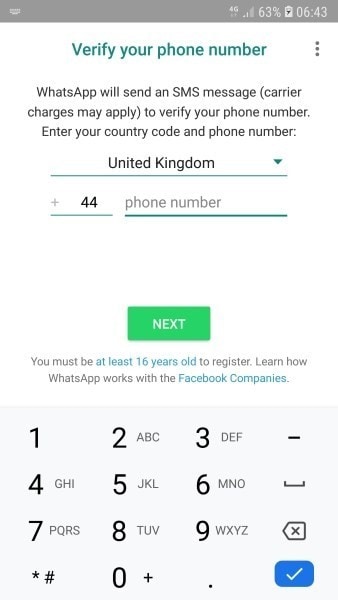
3 lépés Az ellenőrzés során egy előugró ablak jelenik meg, amely az összes csevegés visszaállítását kéri a WhatsApp-on. Érintse meg a „Visszaállítás” gombot a folyamat végrehajtásához. Koppintson a „Tovább” gombra, és tekintse meg a WhatsApp-on visszaállított összes üzenetét és médiafájlját.
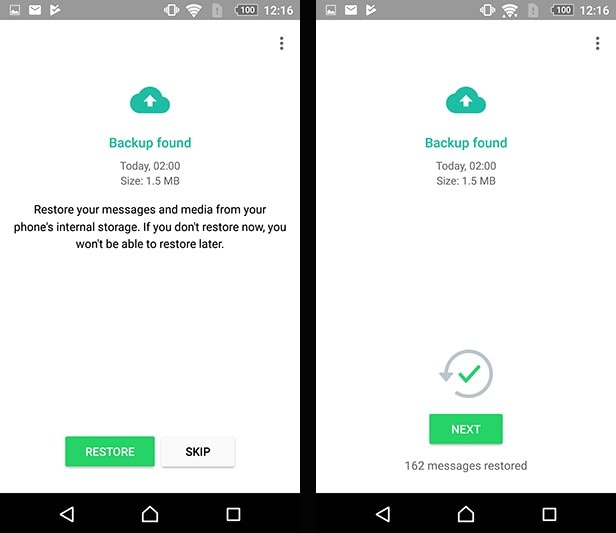
A WhatsApp törölt üzeneteinek visszaállítása iPhone-on
Ha Ön iPhone-felhasználó, és hasonló problémával szembesül a WhatsApp törölt üzeneteivel kapcsolatban, kövesse az alábbi lépéseket.
1 lépés Először is meg kell nyitnia a WhatsApp-ot, és meg kell keresnie a „Beállítások” elemet. Nyissa meg a „Csevegés beállításait” a rendelkezésre álló lehetőségek közül, és koppintson a „Csevegés biztonsági mentése” elemre, hogy megerősítse az iCloud biztonsági mentés elérhetőségét a WhatsApp-on.
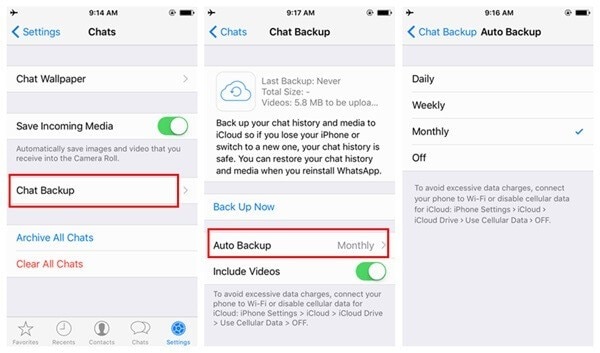
2 lépés Ezt követően törölnie kell, és újra kell telepítenie a WhatsApp-ot iOS-eszközén.

3 lépés Indítsa újra az alkalmazást, és ellenőrizze telefonszámát. Kövesse a lépéseket a WhatsApp csevegési előzményeinek visszaállításához a „Csevegési előzmények visszaállítása” elemre koppintva.
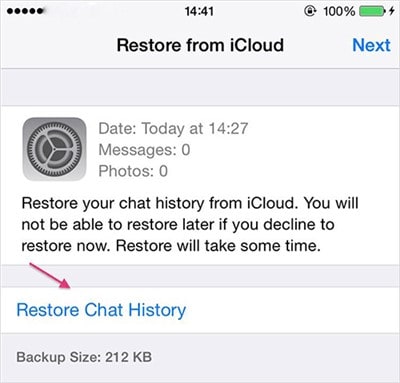
Amikor legközelebb véletlenül törli WhatsApp üzeneteit, ne essen pánikba. Vannak módok az üzenetek visszaszerzésére. Mint fentebb láttuk, mindkettő Adat-helyreállítás (Android) és a Adat-helyreállítás (iOS) nagyon egyszerűvé teszi az üzenetek visszaküldését. Fontos azonban megjegyezni, hogy a biztonsági mentést a WhatsApp-üzeneteiről egy nagyszerű tartalék terv. Megszünteti az összes eszeveszett aggodalmat, amin keresztül kell mennie, amikor rájön, hogy elvesztette üzeneteit.
De talán a legfontosabb megjegyezni, hogy kerülje az eszköz használatát abban a pillanatban, amikor észreveszi, hogy elvesztette üzeneteit. Ez megakadályozza a törölt üzenetek felülírását, és megkönnyíti az iPhone Data Recovery és az Android Data Recovery számára, hogy visszakapja azokat.
Legfrissebb cikkek

